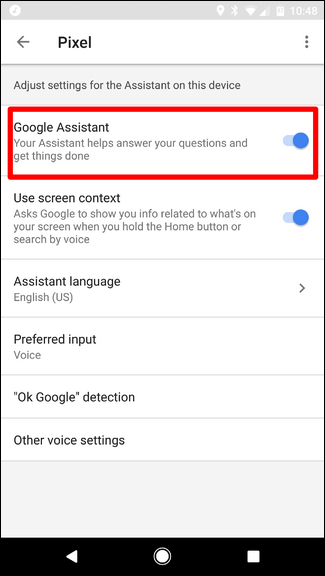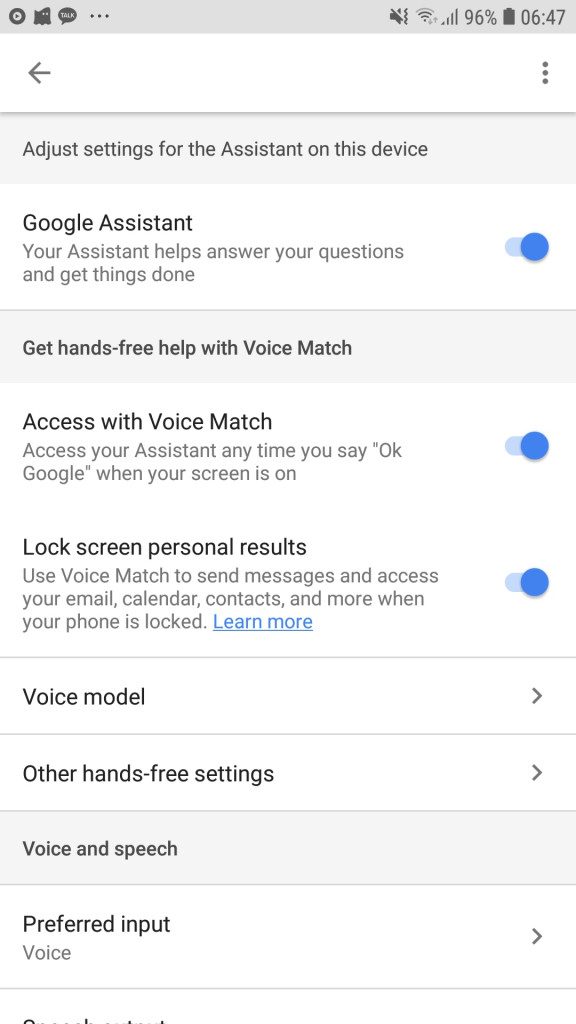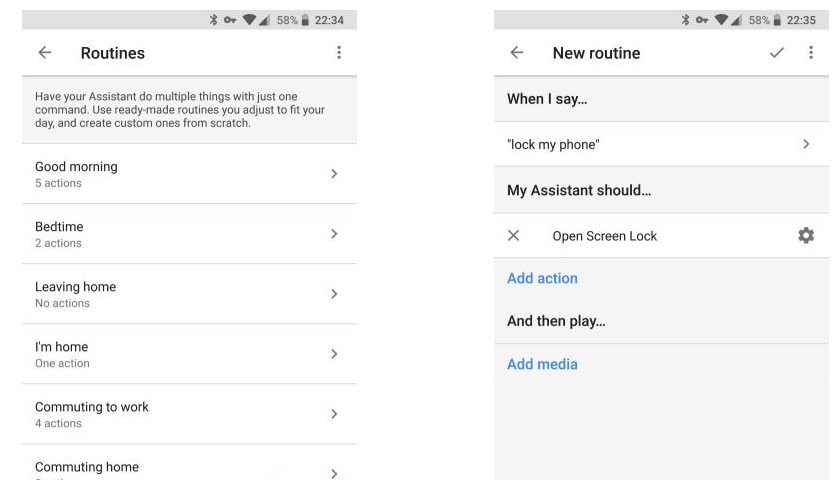Zo vergrendel of ontgrendel je je Android toestel met je stem!
De beveiliging van telefoons is in de loop van de jaren geëvolueerd van het gebruik van traditionele pincodes, patronen of wachtwoorden tot het gebruik van vingerafdrukken en gezichtsherkenning. Maar wist je dat je ook je stem kunt gebruiken om je telefoon te vergrendelen of te ontgrendelen?
Met de Google Assistant app op je Android toestel kun je verschillende functies uitvoeren door middel van je stem, waaronder het vergrendelen of ontgrendelen van de telefoon. Het enige wat je hiervoor moet doen is de “Voice Unlock”-functie inschakelen in de nieuwste versie van Google Assistant. In deze post laten we zien hoe je Google Assistant kunt gebruiken om je telefoon te vergrendelen en te ontgrendelen.
Gebruik Google Assistant om je telefoon te vergrendelen of te ontgrendelen
Op telefoons die lopen op Android 7.0 of op nieuwere versies is de Google Assistant app al geïnstalleerd. Als je toestel niet automatisch updates van Google Assistant ontvangt, kun je handmatig de nieuwste versie downloaden.
Om Google Assistant in te schakelen op je telefoon:
- Open de Google Assistant app op je telefoon
- Tik op de drie stippen rechtsonder in het scherm
- In het menu dat verschijnt, tik je op Instellingen
- Vervolgens tik je op “Google Assistant”
- Scroll omlaag en zoek “Assistent Apparaten”
- Tik op Telefoon. In het menu dat verschijnt, schakel je Google Assistant in
Nadat je hebt geverifieerd dat de Google Assistent werkt en de eerste installatie op je telefoon hebt uitgevoerd, is de volgende stap het inschakelen van de functie “Voice Unlock” in de Google Assistant-app.
Om de Voice Unlock-functie in de Google Assistant-app in te schakelen:
- Ga naar de instellingen van Google op je telefoon
- In het menu dat verschijnt tik je op “Google Assistant”
- Op de volgende pagina tik je op het “Assistant” tabblad
- Scroll omlaag naar “Assistant apparaten”
- Tik op het toestel dat verschijnt, en schakel “Voice” in
Je moet nu een locker-app downloaden en installeren die kan worden gekoppeld aan een Google Assistant-opdracht die je gaat instellen. Een van de betrouwbare locker-apps is Screen Off en Lock.
Om een opdracht voor schermvergrendeling of ontgrendeling toe te voegen die de locker-app bestuurt via de Google-assistent, moet je een aantal routines instellen in de Google Assistant-app. Om dit te doen:
- Open Google instellingen en navigeer naar “Assistant instellingen”
- Tik op “Routines” in het menu dat verschijnt en tik op “Add a routine” om een nieuw commando toe te voegen
- Stel een opdracht in die ervoor zorgt dat je Google-assistent de locker-app opent wanneer deze is geactiveerd
- Sla de opdracht op en je bent klaar om te gaan!